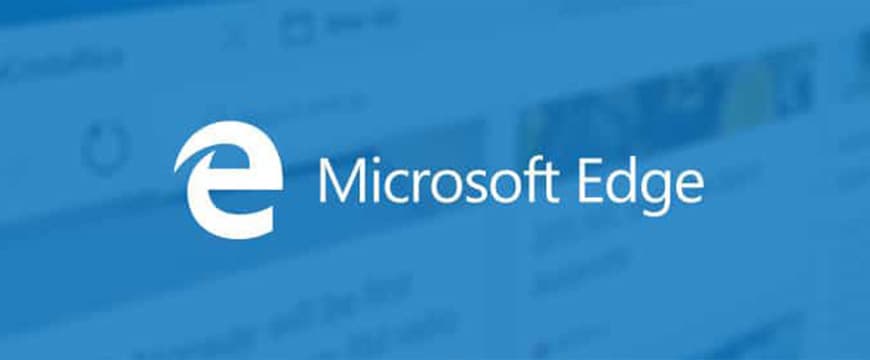
Astuces Windows 10 : Comment installer des extensions dans Microsoft Edge

Microsoft Edge est le navigateur par défaut du système d’exploitation Windows 10, il est le plus impressionnant en termes de performances et de fonctionnalités utiles. Après la mise à jour anniversaire de Windows 10 le navigateur Microsoft Edge prend enfin en charge les extensions populaires disponibles sur Windows Store ce qui permet d’enrichir les fonctionnalités de base du navigateur.
Alors comment faire pour installer des extensions dans Microsoft Edge ?
Etape 1 : Accéder aux extensions à partir de Microsoft Edge
- Tout d'abord vous devez lancer le navigateur Edge
- Cliquez sur Menu, qui est situé sur le coin supérieur droit de la fenêtre.
- Une fois que vous cliquez dessus, vous obtiendrez une liste de toutes les options disponibles.
- Cliquez sur « extensions »
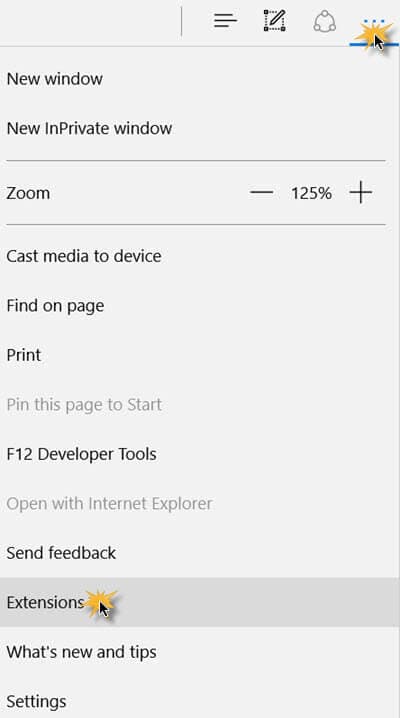
- Pour installer une nouvelle extension, cliquez sur « Obtenir des extensions du magasin»
Etape 2 : Installer les extensions à partir de Windows magasin
Une fois que vous cliquez sur «Obtenir des extensions du magasin», Windows Store sera lancé et une liste des extensions disponibles sont affichées.
- Défilez vers le bas pour trouver l'extension souhaitée
- Pour commencer le processus d'installation, cliquez sur l'icône de l'extension que vous voulez l’installer, puis en haut de la fenêtre sur le bouton Gratuit.
- Cliquez ensuite sur le bouton « lancez »
- Une fenêtre s’affiche pour vous informer qu’une nouvelle extension est disponible. Pour l’utiliser cliquez sur le bouton « activer »
Etape 3 : Régler les paramètres de l'extension dans Microsoft Edge
Après avoir terminé le processus d'installation, vous devez revenir à votre navigateur Microsoft Edge pour régler les paramètres de l'extension.
Si vous souhaitez par exemple que votre nouvelle extension apparaître dans la barre de navigation, vous devez :
- Accédez à la liste des extensions
- Faites un clic droit
- Vous obtenez une option « Afficher le bouton à côté de la barre d'adresse »
- Basculez sur « On » pour activer cette option
Vous pouvez également désinstaller l'extension de votre navigateur Microsoft Edge en cliquant sur l’option correspondant.
Maintenant vous pouvez ajouter les extensions que vous souhaitez facilement avec des simples clics. A bientôt avec un nouvel article !









